Проверка
Проверка — это хороший способ убедиться в готовности всех проектов в библиотеке. Если у вас есть проекты, в которые нужно добавить дополнительные действия, или проекты, которые больше не нужны, или проекты, за которые вы не собираетесь приниматься в обозримом будущем, проведение регулярных проверок поможет ничего не упустить.
У каждого проекта есть интервал, определяющий, насколько часто вы собираетесь проверять этот проект, и дата, на которую запланирована следующая проверка. Можно изменить интервал проверки по умолчанию в окне OmniFocus ▸ Настройки ▸ Даты и время, также можно изменить интервал проверки и дату следующей проверки отдельных проектов в инспекторе.
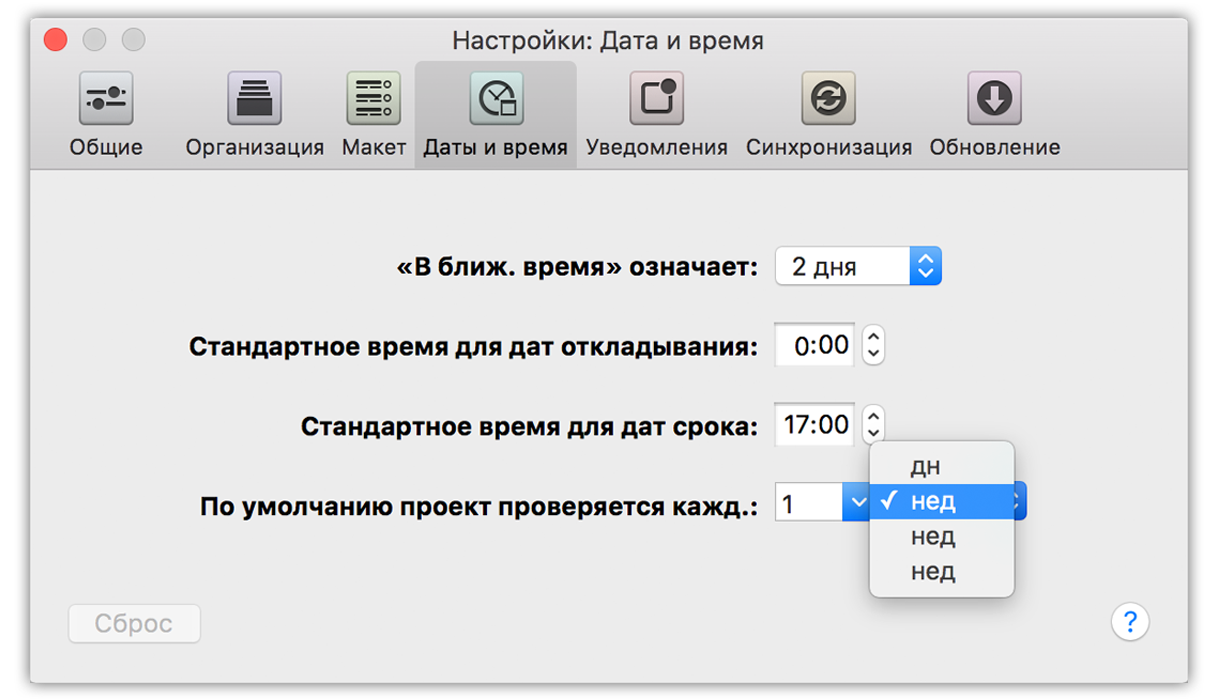
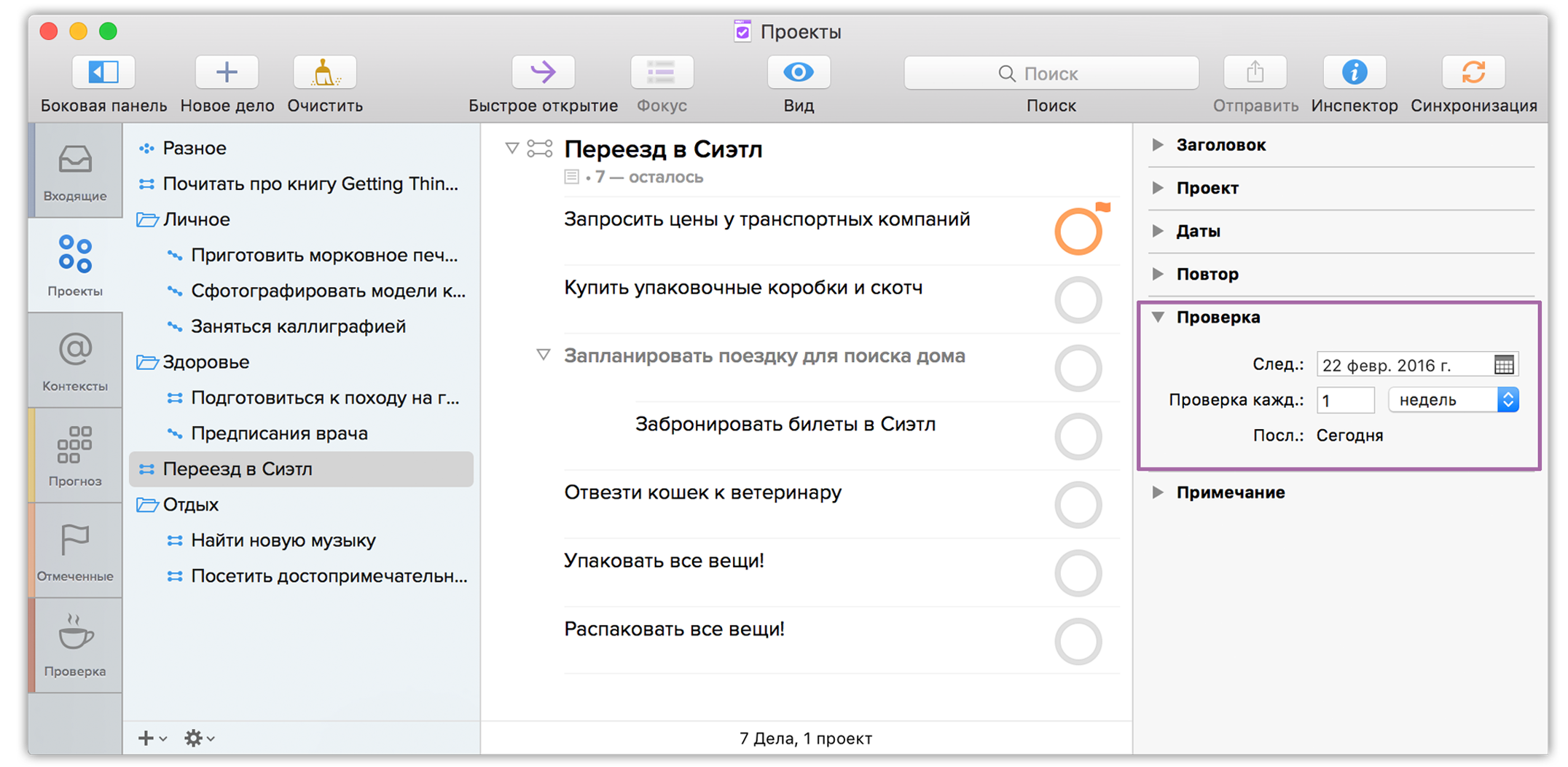
Совет.
Чтобы изменить сразу интервал проверки и дату следующей проверки, выберите их на боковой панели в основной колонке и измените соответствующие поля в инспекторе.
Как проверить оставшиеся проекты:
Выберите перспективу Проверка на боковой панели (можно и добавить соответствующую кнопку на панель инструментов). В этом представлении ваши оставшиеся проекты упорядочены по дате следующей проверки.
Для каждого проекта можно проверить состояние («Активно», «Приостановлено», «Выполнено» или «Отменено») Нужно пересмотреть действия или добавить новые? Следует приостановить проект, отменить его или отметить как выполненный? Или все в порядке, ничего делать не нужно?
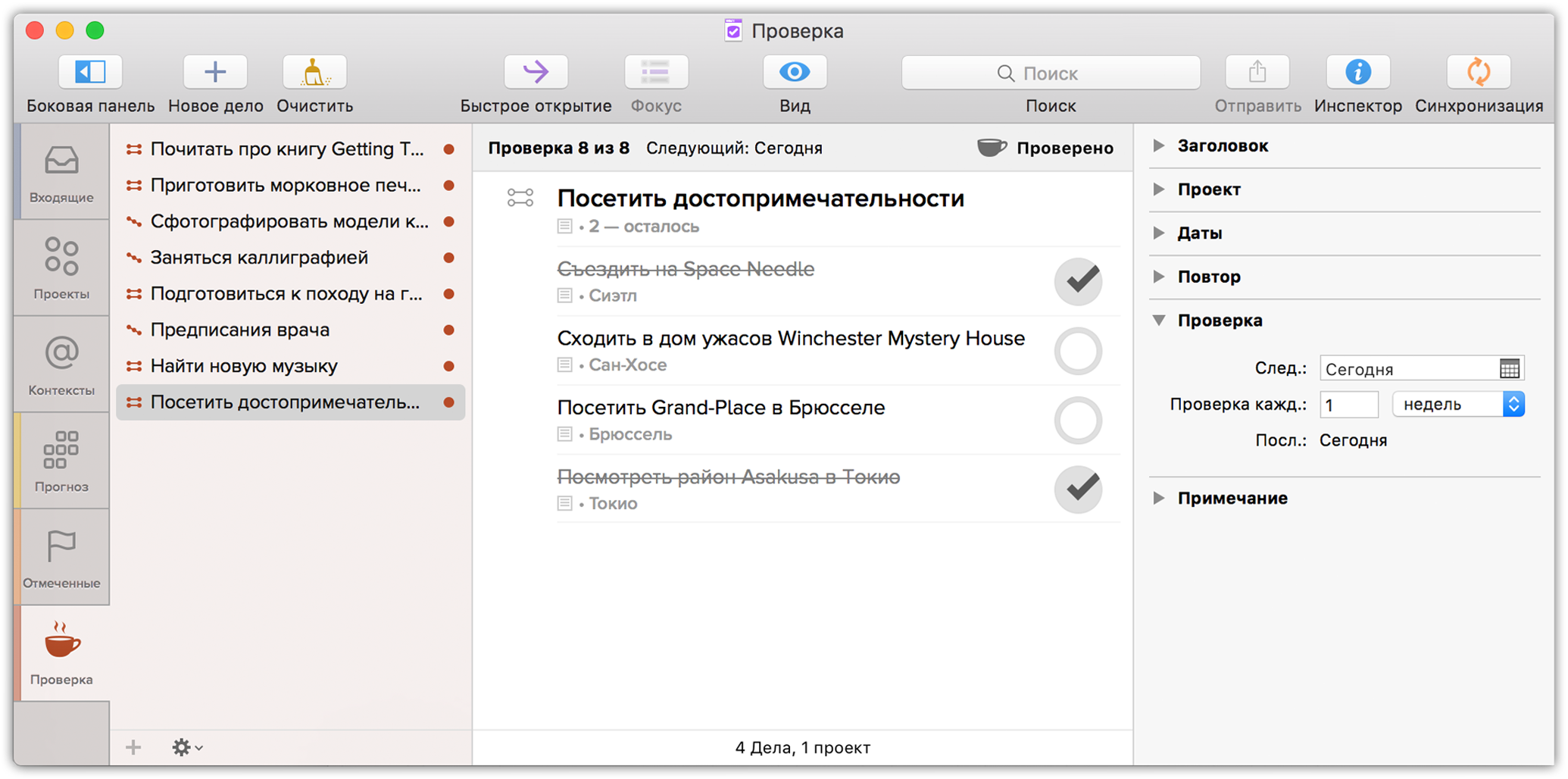
Если состояние проекта вас устраивает, выделите его. В верхней части основного плана появятся удобные элементы управления, связанные с проверкой. Щелкните Пометить как проверенные, выберите Правка ▸ Пометить как проверенные или щелкните мышью при нажатой клавише Control и выберите команду Пометить как проверенные в контекстном меню. Дата следующей проверки проекта передвинется вперед, а вы можете перейти к проверке другого проекта.

Результаты проверки проектов включают следующее:
- Определение, что все в порядке, никаких изменений не требуется; либо
- Добавление, удаление, изменение или выполнение действий в проекте, чтобы отразить в проекте изменения, сделанные с момента предыдущей проверки.
Вы также сможете пометить проект как выполненный (Ура!), решить, что сейчас над ним некогда работать, и приостановить его, или понять, что в обозримом будущем вы не будете этим заниматься, и отменить проект. Дополнительные сведения об изменении состояния проекта см. в главе Проекты.
